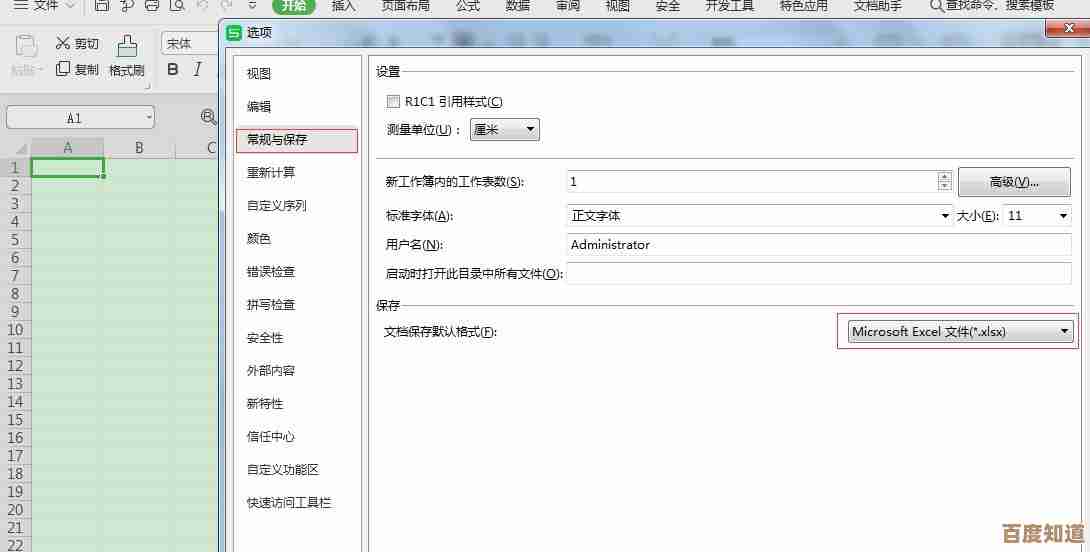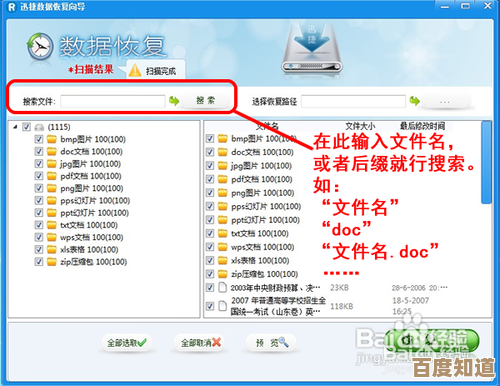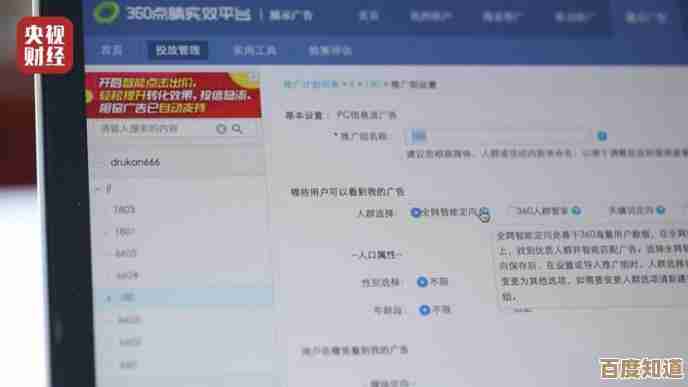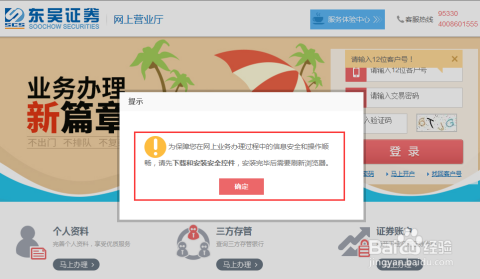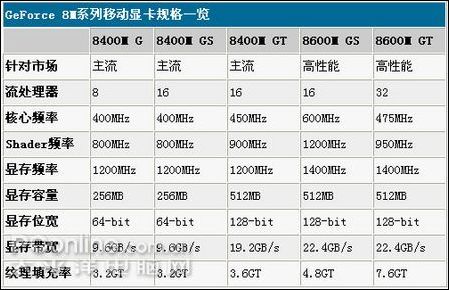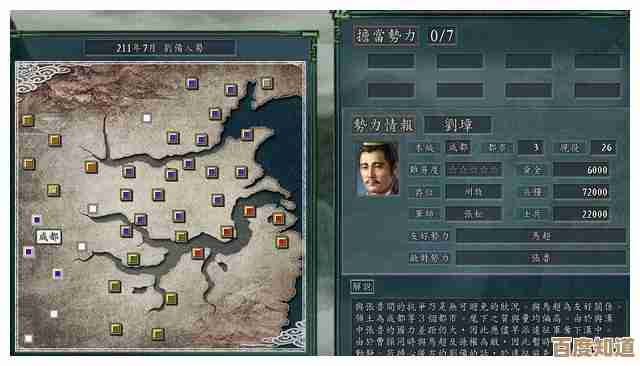图解Word空白页删除方法:轻松解决文档排版问题
- 问答
- 2025-10-25 00:40:44
- 4
哎,你说这事儿是不是挺烦人的?明明觉得自己在Word里啥也没干,文档末尾却莫名其妙多出一张空白页,删也删不掉,光标在那儿闪啊闪的,像在嘲笑你似的,我上次写报告就碰上了,折腾了半小时,差点想把电脑给……算了,不说气话,其实吧,这事儿就像衣服上粘了根头发,看着碍眼,但找准方法一拈就掉。
先说说最常见的那个情况——多半是你在上一页结尾处,不小心按多了回车,对,就是那个Enter键,有时候我们觉得“多空几行更清爽”,结果Word这实心眼的孩子,真就给你生成新页面了,这时候,你只需要把光标挪到空白页最前面,像赶蚊子一样,连着按Backspace键,通常就能把它“退”回去,但要是这样不行,嘿,那才叫来劲了。
罪魁祸首是那些“隐藏的格式标记”,它们像文档里的小幽灵,平时看不见,但净给你添乱,你试试看点击Word顶部菜单栏的“开始”,找到那个像反方向的P一样的符号(¶),对,就是显示/隐藏编辑标记,点开它,你会突然发现,空白页上可能藏着几个孤零零的段落标记,或者更诡异的,一个孤零零的“分页符”横在那儿,分页符这家伙,简直像个霸道的路障,直接告诉你“从此处另起一页”,你只要选中它,咔嚓一按Delete,世界就清净了。
还有一种更隐蔽的状况,跟页面布局里的“节”有关,这稍微复杂点儿,感觉像在拆解一个微型机械,如果你之前调整过页脚、页码或者分栏,Word可能悄悄插入了“分节符”,这时候,空白页可能只是个表象,你得双击页面底部,进入页脚编辑区,看看是不是节与节之间的设置闹的别扭,有时候把“节的起始位置”改成“连续”,就能让那多余的页面消失……如果搞不清,最直接的办法还是把光标定位在空白页前一页的末尾,按Delete键,有时会有奇效。
说起来好笑,我有个朋友,他遇到空白页,居然是用缩小行距或者字体颜色调成白色的“土办法”给遮住……眼不见心不净是吧?这招儿,怎么说呢,属于治标不治本,下次打开文档,它可能还在那儿对你笑。
吧,对付Word里的空白页,多半就是和这些看不见的格式符号斗智斗勇,耐心点,像侦探一样观察,总能找到那个捣蛋的“元凶”,希望这些小招数,能帮你省下那半小时的抓狂时间,毕竟,谁不想让文档清清爽爽的呢?

本文由畅苗于2025-10-25发表在笙亿网络策划,如有疑问,请联系我们。
本文链接:http://waw.haoid.cn/wenda/42611.html